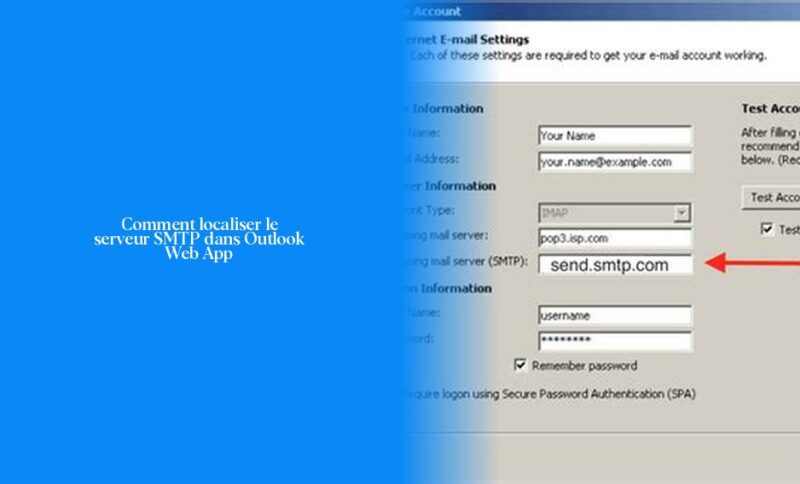Comment trouver le serveur SMTP dans Outlook Web App
Ah, cher lecteur avide de tech, comment vas-tu? Aujourd’hui, plongeons ensemble dans l’univers parfois mystérieux du serveur SMTP sur Outlook Web App! Imagine que le serveur SMTP soit comme un messager rapide qui transporte tes e-mails d’un endroit à un autre dans le monde virtuel. C’est presque comme ton propre facteur numérique personnel!
Maintenant, parlons de la quête à la recherche du serveur SMTP dans Outlook Web App. Pour trouver ce fameux serveur SMTP, tu devras suivre quelques étapes simples et non effrayantes.
Tout d’abord, sur la barre d’outils de l’Outlook Web App, cherche et clique sur Paramètres. Puis dirige-toi vers Courrier > POP et IMAP. Là-bas, tu découvriras les noms des serveurs POP3, IMAP4 et SMTP tant recherchés! Ces petites pépites d’information t’aideront à configurer ta messagerie comme un pro.
Maintenant, comment te connecter au serveur SMTP avec style? Eh bien, pour envoyer tes e-mails via Outlook SMTP sans accroc, voici ce que tu dois saisir dans ton application ou client e-mail:
- Nom du serveur SMTP : smtp-mail.outlook.com.
- Port SMTP : 587.
- Chiffrement SMTP : STARTTLS.
- Nom d’utilisateur : Ton adresse e-mail Outlook complète (par exemple : john.doe@hotmail.com ou jane.doe@live.com).
- Mot de passe : Le mot de passe d’application que tu as généré plus tôt.
Simple comme bonjour! Savais-tu que tu peux également découvrir ton nom d’utilisateur et ton mot de passe SMTP en fouillant un peu plus? Une fois connecté à ton Panneau de Contrôle, clique sur ton domaine (s’il y en a plus d’un) et cherche le menu déroulant Paramètres E-mail. Sélectionne l’option Authentification SMTP et hop là ! Tu verras apparaître l’adresse du serveur SMTP, le nom d’utilisateur et même la date où le mot de passe a été changé pour la dernière fois.
Alors maintenant mon ami curieux, quelles péripéties vas-tu vivre en cherchant ces petits détails techniques? Continue ta lecture pour tout savoir sur les mystères des paramètres du serveur dans Outlook! Et n’hésite pas à poser des questions si jamais tu te perds dans ce dédale numérique passionnant 😉Joyeuse exploration technologique!
> Où trouver le mot de passe administrateur de la Freebox ?
Configuration des paramètres SMTP pour Outlook
Pour configurer les paramètres SMTP dans Outlook, tu devras suivre quelques étapes simples sur le logiciel.
Tout d’abord, lance Microsoft Outlook et va dans “Fichier > Informations > Paramètres du compte…”. Ensuite, rends-toi à la rubrique en bas intitulée “Serveur sortant SMTP” et clique sur “Ajouter”. Sélectionne le compte concerné, puis clique sur “Modifier”. Renseigne le serveur de courrier sortant et clique sur “Paramètres supplémentaires”. Dans l’onglet “Serveur sortant”, assure-toi de cocher “Mon serveur sortant (SMTP) requiert une authentification” et remplis les champs correspondants. Voilà! Tu es prêt à envoyer tes e-mails avec style grâce à tes nouveaux réglages SMTP!
As-tu déjà eu des problèmes pour modifier le port SMTP dans Outlook Express? Si c’est le cas, ne t’inquiète pas! C’est simple comme bonjour. Ouvre Microsoft Outlook Express puis sélectionne Outils > Comptes. Choisis l’onglet Courrier dans la navigation supérieure et mets en évidence le compte pour lequel tu veux modifier le port sortant. Ensuite, sélectionne l’onglet ‘Avancé’ et change le Port du Serveur Sortant en 587. Clique sur ‘OK’ et voilà!
Et que dire de l’authentification SMTP dans Microsoft Outlook? Pour l’activer, vas dans “Fichier,” puis “Paramètres du compte,” choisis ton compte e-mail, clique sur “Modifier,” ensuite sur “Paramètres supplémentaires” et navigue jusqu’à l’onglet “Serveur sortant” pour cocher la case d’authentification.
Fun Fact: Savais-tu que certains fournisseurs de services Internet peuvent exiger un canal chiffré (SSL) pour les serveurs POP3 et SMTP? Assure-toi donc de contacter ton fournisseur pour obtenir ces précieuses informations si nécessaire!
Maintenant que tu as les clés en main pour maîtriser la configuration des paramètres SMTP dans Outlook, lance-toi dans cette aventure technologique avec confiance! Et n’hésite pas à explorer davantage pour découvrir toutes les subtilités de ce monde numérique fascinant 🚀📧
Où trouver l’adresse de serveur SMTP et le numéro de port
Pour trouver l’adresse du serveur SMTP et le numéro de port dans Outlook, tu peux suivre ces étapes simples :
- Ouvre Outlook et clique sur “Fichier”.
- Accède à Paramètres du compte, puis Paramètres du compte.
- Dans l’onglet E-mail, double-clique sur le compte que tu souhaites connecter à HubSpot.
- Sous Informations sur le serveur, tu trouveras les noms du serveur entrant (IMAP) et du serveur sortant (SMTP).
Maintenant que tu sais où chercher ces précieuses informations, explorons ensemble comment configurer ton serveur SMTP pour une communication fluide avec tes e-mails. Pour t’aider à configurer ton serveur SMTP dans Outlook avec brio, voici quelques conseils utiles :
- Assure-toi d’avoir correctement renseigné les détails requis tels que l’adresse du serveur SMTP, le numéro de port, et les informations d’authentification associées.
- Vérifie si ton fournisseur exige un chiffrement SSL ou TLS pour sécuriser ta connexion au serveur SMTP.
- N’oublie pas de sauvegarder tous les réglages une fois que tu as saisi toutes les données demandées. C’est toujours mieux d’être prévoyant!
Se perdre dans les méandres des paramètres SMTP peut parfois sembler être un jeu de piste technologique! Mais avec ces indications en main, ta quête pour dompter ton serveur SMTP dans Outlook devrait être un jeu d’enfant. Alors lance-toi sans peur dans cette aventure technologique et fais de tes e-mails des messages stupéfiants! 🚀📧
Comment récupérer votre nom d’utilisateur et mot de passe SMTP
Comment récupérer votre nom d’utilisateur et mot de passe SMTP dans Outlook peut sembler être une quête technologique audacieuse, mais ne t’en fais pas, cher(e) lecteur(trice)! Je suis là pour te guider à travers les dédales de l’univers numérique.
Pour retrouver ces précieuses informations SMTP, il te suffit de plonger dans ton espace client tel un aventurier moderne. Connecte-toi avec tes identifiants secrets et sélectionne le nom de domaine désiré dans le menu déroulant. Ensuite, dirige-toi vers la rubrique Email > Serveur SMTP. Là-bas, tu trouveras les joyaux tant convoités : l’Hôte (serveur de courrier sortant), le Nom d’utilisateur/login, le Mot de passe, et le Port requis pour ouvrir les portes du serveur SMTP comme un(e) pro!
Oh là là! Maintenant que tu as récupéré ces précieuses pépites d’information, passons à la phase suivante : la configuration SMTP sur ton fidèle compagnon de messagerie, Microsoft Outlook. Lance le logiciel tel un capitaine prêt à prendre le large vers des e-mails sans frontières!
Pour découvrir ton mot de passe SMTP dans Outlook, suis ces étapes simples: Connecte-toi à ton espace client en utilisant tes identifiants sacrés. Sélectionne le domaine approprié et plonge dans les profondeurs en te rendant sous Email > Serveur SMTP. Pour révéler la lumière sur ton serveur SMTP dans Outlook, clique sur Fichier puis Paramètres du compte > Paramètres du compte pour trouver les noms magiques: du serveur entrant (IMAP) et du serveur sortant (SMTP). Ces informations te permettront de naviguer avec aisance dans les flots tumultueux des e-mails électroniques.
Alors prêt(e) à conquérir tous les mystères du monde numérique? Trouver tes paramètres SMTP est une aventure captivante qui t’attend au bout du clic! Alors arme-toi d’une dose de curiosité technologique et lance-toi sans crainte vers la réussite de ta mission! 🚀📧
- Le serveur SMTP dans Outlook Web App peut être trouvé en accédant aux paramètres de l’application.
- Les noms des serveurs POP3, IMAP4 et SMTP sont généralement situés sous Courrier > POP et IMAP.
- Pour se connecter au serveur SMTP via Outlook, le nom du serveur est smtp-mail.outlook.com, le port est 587 et le chiffrement est STARTTLS.
- Le nom d’utilisateur pour SMTP est généralement l’adresse e-mail complète associée au compte Outlook.
- Le mot de passe à utiliser pour SMTP est un mot de passe d’application généré précédemment.
- Les informations telles que l’adresse du serveur SMTP, le nom d’utilisateur et la date de changement du mot de passe peuvent également être trouvées dans le Panneau de Contrôle.
- N’hésite pas à explorer les paramètres du serveur dans Outlook pour maîtriser pleinement ta messagerie électronique!